지브러시(zbrush)에서 레퍼런스 이미지 설정하기
- 지브러쉬
- 2022. 9. 22.
반응형
지브러시(zbrush)에서 레퍼런스 이미지 설정하기
floor grid를 사용하여 캔버스에 레퍼런스 이미지 플랜 설정하는 방법
1)3D오브젝트를 생성합니다.

2)일반적으로 floor를 활성화하면 캔버스에 바닥 그리드를 표시합니다.


3)floor의 x,y,z축을 모두 체크한 후에 활성화합니다.

4)xy, yz, xz 평면 모두 표시하는것을 확인할수있습니다.

5)Draw 팔레트 하단에서 front-back을 클릭합니다.

6)map1을 클릭하고 import에서 레퍼런스 이미지를 가져오기합니다(map1 - front, map2 - back)


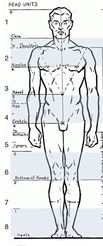
7)그리드 평면에 이미지를 표시하는것을 확인할수있습니다.

8)같은 방법으로 left-right에서 이미지를 가져오기합니다.



9)마우스 커서를 오브젝트 위로 이동하면 표시되는 PLine(projection line)을 비활성화하려면 front-back, left-right의 PLine을 체크해제합니다.


10)scale의 수치를 설정하여 이미지의 크기를 설정하고 horizontal, vertical offset을 설정하여 이미지의 위치를 조절합니다.

11)fill mode를 설정하여 레퍼런스 이미지의 투명도를 조절합니다.
fill mode 0 - opacity0%(완전투명), fill mode 1 - opacity20%, fill mode 2 - opacity50%

반응형
'지브러쉬' 카테고리의 다른 글
| 지브러시(zbrush)에서 사용자 인터페이스 및 메뉴 편집(Customize UI) (0) | 2022.10.02 |
|---|---|
| 지브러시(zbrush)에서 실시간 조명 효과 사용하기(interactive light) (0) | 2022.10.02 |
| 지브러시(zbrush)에서 아프리카 대륙 모델링하기 (0) | 2022.08.12 |
| 지브러시(zbrush)에서 flip을 사용하여 뒤집힌 폴리곤 수정하기 (0) | 2022.08.10 |
| 지브러쉬(zbrush)의 ztl, zpr 파일 (0) | 2022.08.10 |